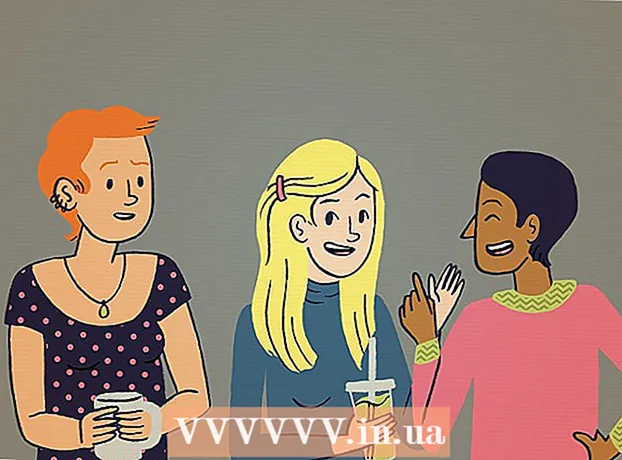מְחַבֵּר:
Joan Hall
תאריך הבריאה:
27 פברואר 2021
תאריך עדכון:
1 יולי 2024

תוֹכֶן
- צעדים
- שיטה 1 מתוך 4: iOS 12 ללא כפתור הבית
- שיטה 2 מתוך 4: iOS 12
- שיטה 3 מתוך 4: iOS 7 ו- 8
- שיטה 4 מתוך 4: iOS 6 ומעלה
- טיפים
יש כל כך הרבה אפליקציות ברשימת האפליקציות האחרונות שאתה לא יכול למצוא את האחת שאתה מחפש? כדי להסיר יישומים מרשימה זו, עליך ללחוץ על כמה אפשרויות / כפתורים בלבד - פעולה זו תנקה את הרשימה ותקל על מציאת היישומים שאתה רוצה.
צעדים
שיטה 1 מתוך 4: iOS 12 ללא כפתור הבית
 1 החלק כלפי מעלה מתחתית המסך. הנח את האצבע מתחת לרציף והחלק כלפי מעלה. אל תלך מהר מדי. תמונות ממוזערות של יישומים הפועלים מוצגות בצד שמאל.
1 החלק כלפי מעלה מתחתית המסך. הנח את האצבע מתחת לרציף והחלק כלפי מעלה. אל תלך מהר מדי. תמונות ממוזערות של יישומים הפועלים מוצגות בצד שמאל.  2 החלק שמאלה וימינה. בצע זאת כדי להציג את כל היישומים הפועלים. באייפון כל דף יציג יישום אחד פועל, ובאייפד שש יישומים פועלים.
2 החלק שמאלה וימינה. בצע זאת כדי להציג את כל היישומים הפועלים. באייפון כל דף יציג יישום אחד פועל, ובאייפד שש יישומים פועלים.  3 החלק כלפי מעלה על האפליקציה כדי לסגור אותה. כאשר אתה מוצא אפליקציה שברצונך לסגור, החלק כלפי מעלה על התמונה הממוזערת שלה כדי לסגור אותה. האפליקציה נעלמת מהמסך ונסגרת.
3 החלק כלפי מעלה על האפליקציה כדי לסגור אותה. כאשר אתה מוצא אפליקציה שברצונך לסגור, החלק כלפי מעלה על התמונה הממוזערת שלה כדי לסגור אותה. האפליקציה נעלמת מהמסך ונסגרת. - כדי לסגור מספר אפליקציות בבת אחת, הקש עליהן עם שתיים או שלוש אצבעות והחלק כלפי מעלה.
שיטה 2 מתוך 4: iOS 12
 1 לחץ פעמיים על כפתור הבית.
1 לחץ פעמיים על כפתור הבית. 2 החלק שמאלה וימינה. בצע זאת כדי להציג את כל היישומים הפועלים.באייפון כל דף יציג יישום אחד פועל, ובאייפד שש יישומים פועלים.
2 החלק שמאלה וימינה. בצע זאת כדי להציג את כל היישומים הפועלים.באייפון כל דף יציג יישום אחד פועל, ובאייפד שש יישומים פועלים.  3 החלק כלפי מעלה על האפליקציה כדי לסגור אותה. כאשר אתה מוצא אפליקציה שברצונך לסגור, החלק כלפי מעלה על התמונה הממוזערת שלה כדי לסגור אותה. האפליקציה נעלמת מהמסך ונסגרת.
3 החלק כלפי מעלה על האפליקציה כדי לסגור אותה. כאשר אתה מוצא אפליקציה שברצונך לסגור, החלק כלפי מעלה על התמונה הממוזערת שלה כדי לסגור אותה. האפליקציה נעלמת מהמסך ונסגרת. - כדי לסגור מספר אפליקציות בבת אחת, הקש עליהן עם שתיים או שלוש אצבעות והחלק כלפי מעלה.
שיטה 3 מתוך 4: iOS 7 ו- 8
 1 הקש פעמיים על כפתור הבית. תמונות ממוזערות של כל היישומים הפועלים יוצגו על המסך.
1 הקש פעמיים על כפתור הבית. תמונות ממוזערות של כל היישומים הפועלים יוצגו על המסך. - אם מגע מסייע מופעל, הקש על סמל המעגל ולאחר מכן הקש פעמיים על כפתור הבית.
 2 מצא את האפליקציה שברצונך לסגור. החלק שמאלה או ימינה כדי להציג את כל האפליקציות הפועלות.
2 מצא את האפליקציה שברצונך לסגור. החלק שמאלה או ימינה כדי להציג את כל האפליקציות הפועלות.  3 החלק כלפי מעלה באפליקציה. הוא יהיה סגור. חזור על פעולה זו עבור כל יישום אחר שברצונך לסגור.
3 החלק כלפי מעלה באפליקציה. הוא יהיה סגור. חזור על פעולה זו עבור כל יישום אחר שברצונך לסגור. - תוכל ללחוץ והחזק עד שלוש אפליקציות ולאחר מכן להחליק אותן במקביל כדי לסגור אותן.
 4 עבור למסך הבית שלך. לשם כך, לחץ פעם אחת על כפתור הבית.
4 עבור למסך הבית שלך. לשם כך, לחץ פעם אחת על כפתור הבית.
שיטה 4 מתוך 4: iOS 6 ומעלה
 1 לחץ פעמיים על כפתור הבית. הסמלים של כל היישומים הפועלים יוצגו בתחתית המסך.
1 לחץ פעמיים על כפתור הבית. הסמלים של כל היישומים הפועלים יוצגו בתחתית המסך. - אם מגע מסייע מופעל, הקש על סמל המעגל ולאחר מכן הקש פעמיים על כפתור הבית.
 2 מצא את האפליקציה שברצונך לסגור. החלק שמאלה או ימינה על החלק התחתון של המסך כדי לצפות בכל האפליקציות הפועלות (יכולות להיות רבות).
2 מצא את האפליקציה שברצונך לסגור. החלק שמאלה או ימינה על החלק התחתון של המסך כדי לצפות בכל האפליקציות הפועלות (יכולות להיות רבות).  3 גע והחזק את האפליקציה שברצונך לסגור. כעבור רגע, הסמלים של היישומים הפועלים יתחילו לרעוד (כמו סידור מחדש של הסמלים במסך הבית).
3 גע והחזק את האפליקציה שברצונך לסגור. כעבור רגע, הסמלים של היישומים הפועלים יתחילו לרעוד (כמו סידור מחדש של הסמלים במסך הבית).  4 הקש על סמל "-" שבסמל כדי לסגור את היישום. זה יוסר מרשימת היישומים. חזור על פעולה זו עבור כל אפליקציה אחרת שתרצה לסגור, או חזור למסך הבית על ידי לחיצה על כפתור הבית.
4 הקש על סמל "-" שבסמל כדי לסגור את היישום. זה יוסר מרשימת היישומים. חזור על פעולה זו עבור כל אפליקציה אחרת שתרצה לסגור, או חזור למסך הבית על ידי לחיצה על כפתור הבית.
טיפים
- אפליקציות IOS פועלות ברקע למשך מספר שניות בלבד (ואז המכשיר נכנס למצב המתנה). המשמעות היא שאפליקציות אינן מרוקנות את הסוללה או מאטות את הטלפון שלך. אם תסגור יישומים כמתואר במאמר זה, הביצועים של הסמארטפון שלך לא יגדלו וקצב פריקת הסוללה לא יפחת.